PowerPoint 教程「5」,如何在 PowerPoint 中更改页面方向、幻灯片大小?
教程 249 2023-09-14欢迎观看 Microsoft PowerPoint 教程,小编带大家学习 PowerPoint 的使用技巧,了解如何在 PowerPoint 中更改页面方向、幻灯片大小。
PowerPoint 幻灯片自动设置为「横向」(水平)布局 ,但你可将幻灯片方向更改为「纵向」(垂直)布局 。
更改页面方向,选择「设计」,选择「自定义」-「幻灯片大小」,选择「页面设置」。
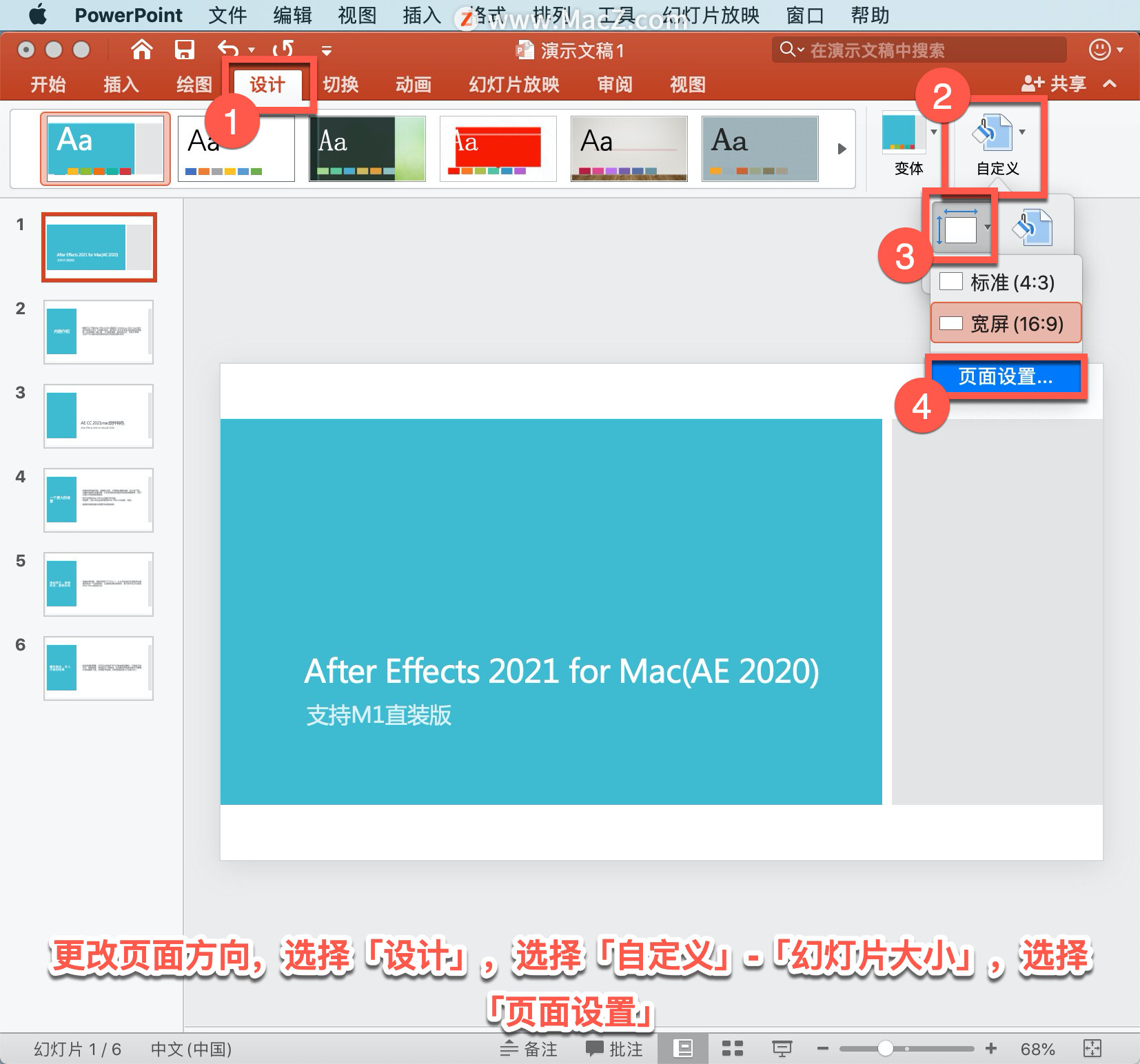
在「页面设置」对话框的「方向」下,选择所需方向,单击「确定」。幻灯片备注、讲义和大纲都有单独的方向设置。
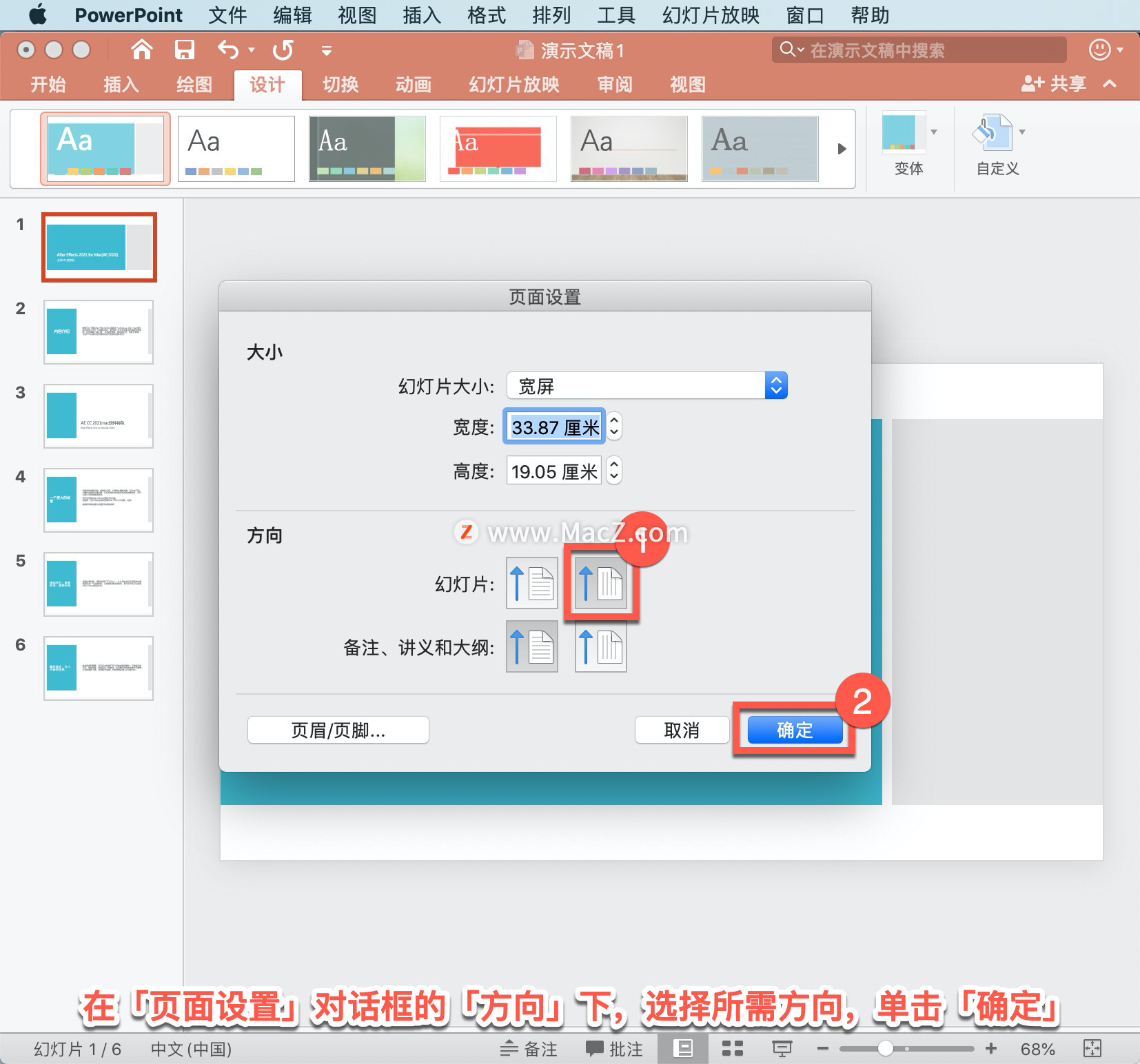
注意:方向适用于演示文稿中所有幻灯片, 演示文稿中所有幻灯片的页面方向都相同。
PowerPoint 会提示「是否放大或缩小内容?」,选择「放大」。
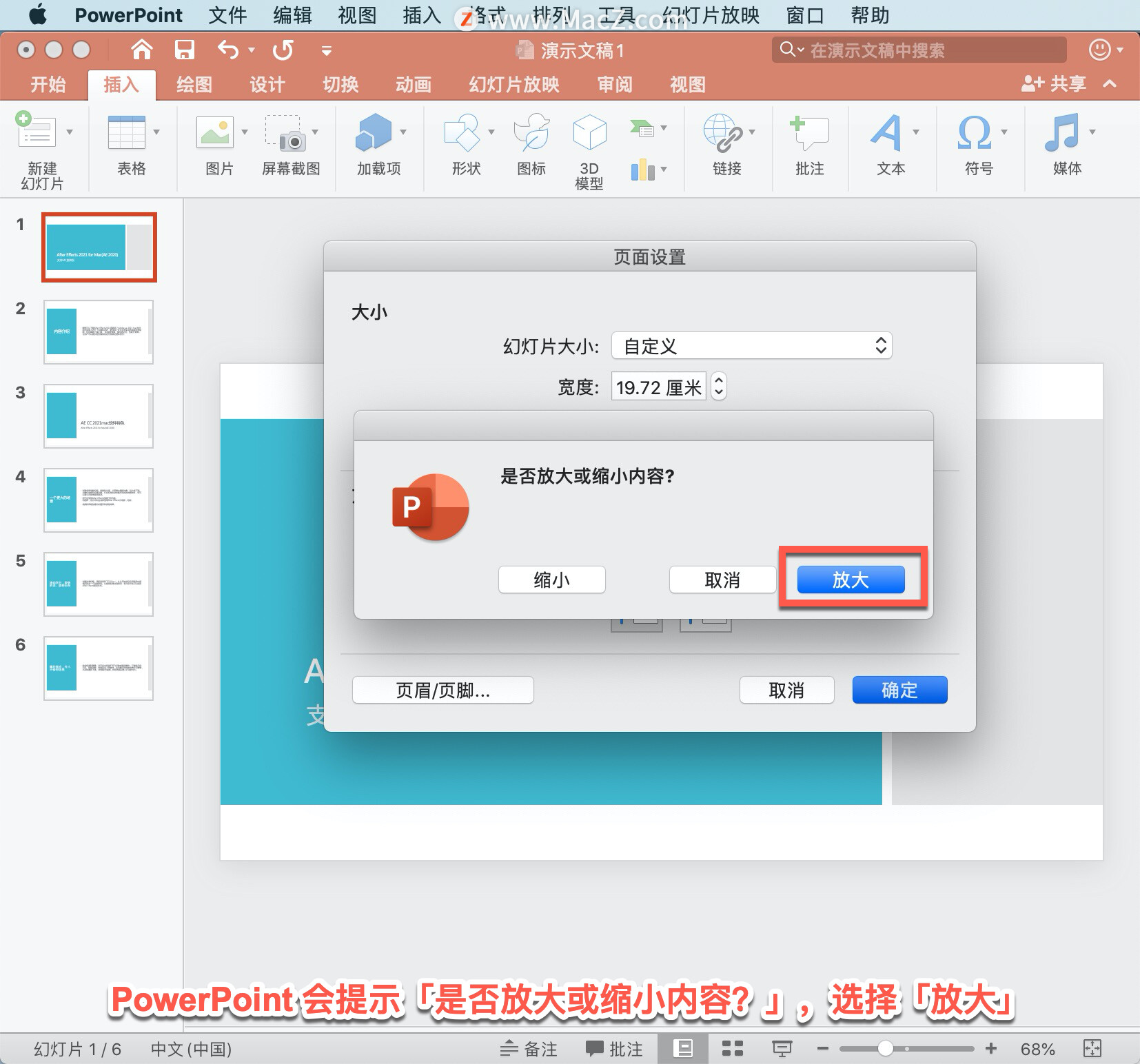
缩小,选择此选项可减少或增加幻灯片内容的大小。 缩放到较小的幻灯片大小时,这会使内容显示较小,但可以在幻灯片上看到所有内容。
放大,选择此选项可保持幻灯片内容的大小。 选择此选项可能导致你的内容不能全部显示在幻灯片上。
若要更改幻灯片大小,在「文件」菜单上,选择「页面设置」。
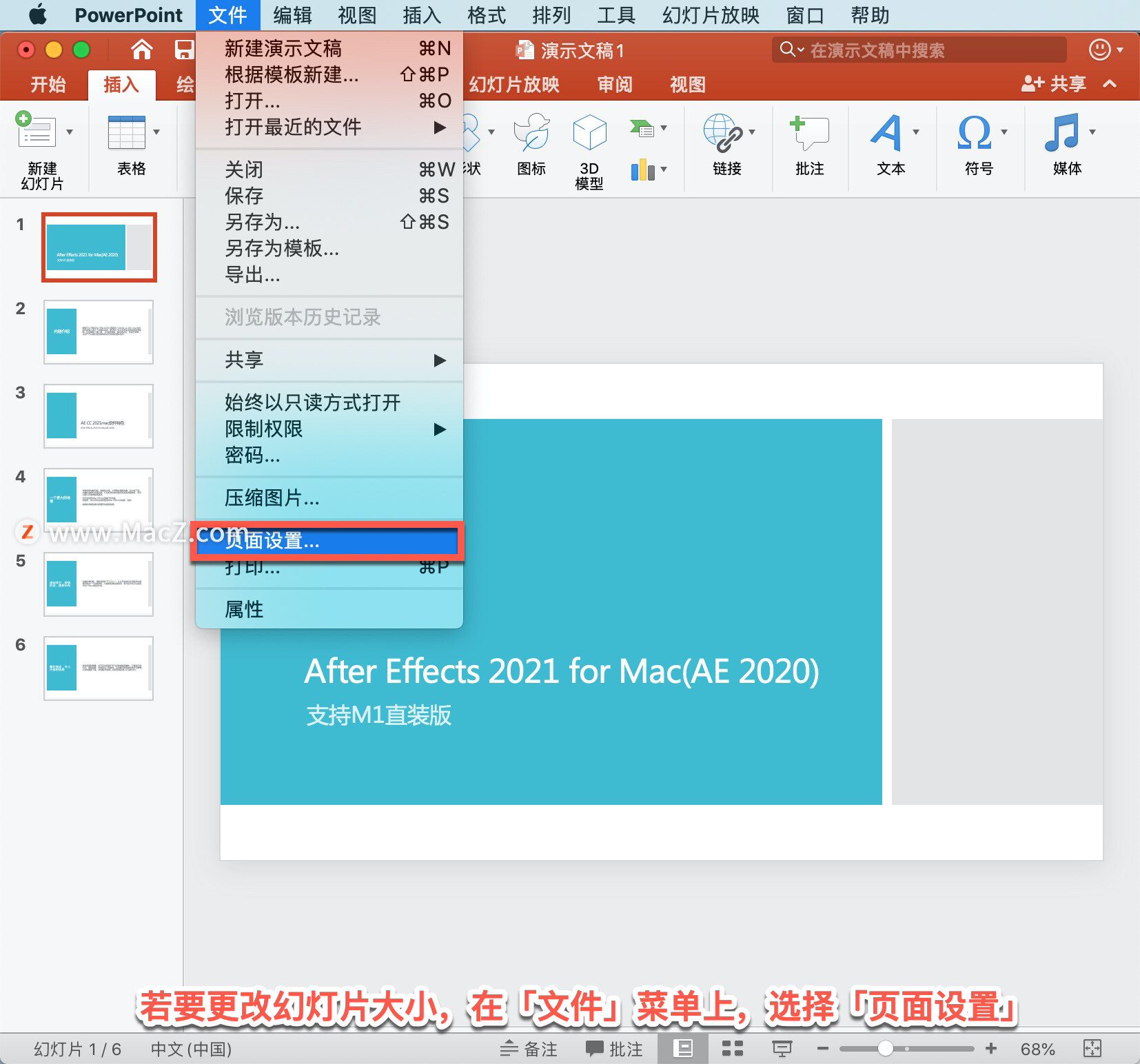
在「页面设置」对话框中的「幻灯片大小」下,选择「自定义」并指定尺寸。
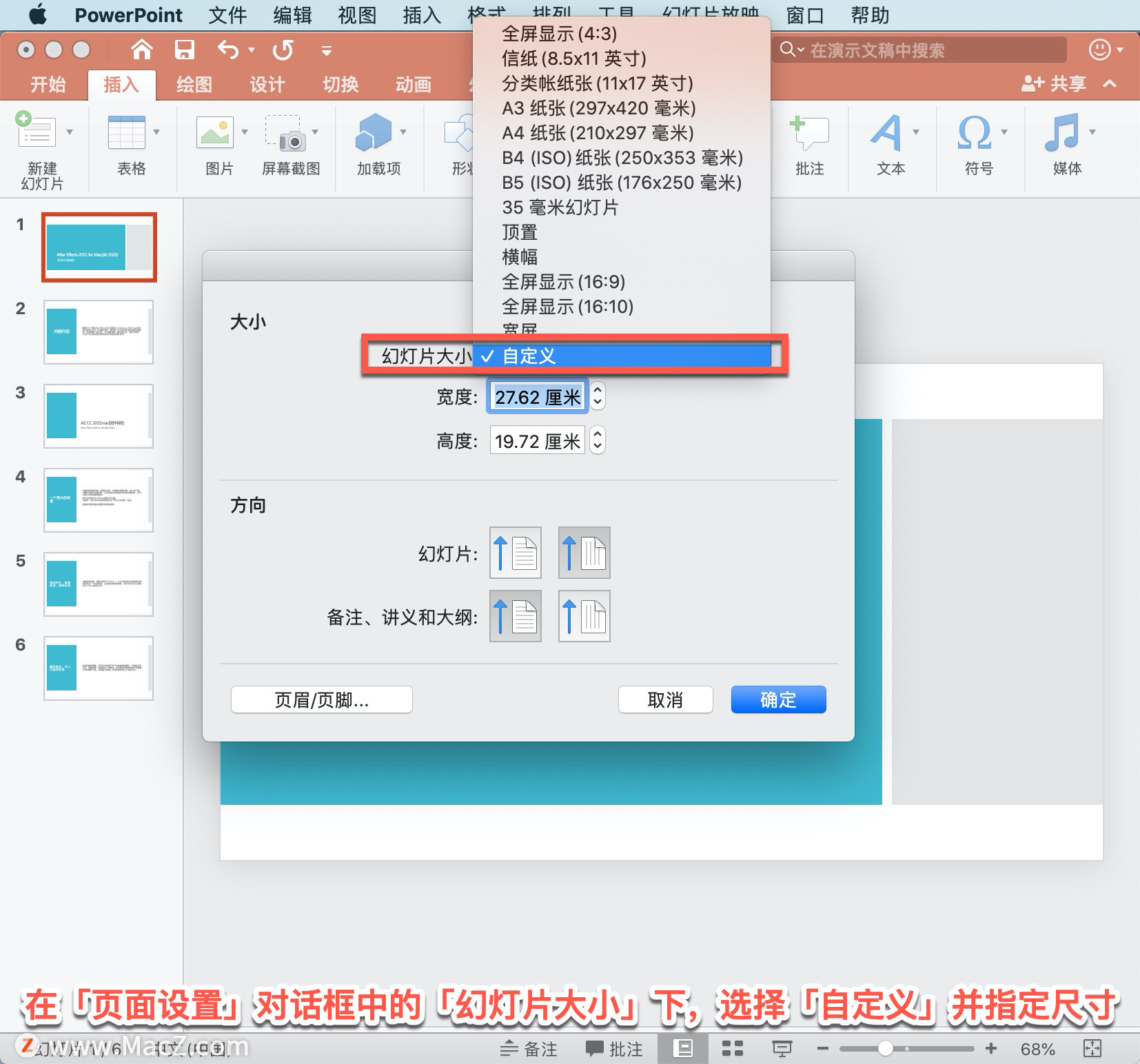
若要选择「全屏显示」,在「幻灯片大小」中选择「全屏显示 (4:3) 」或「全屏显示 (16:9)」。
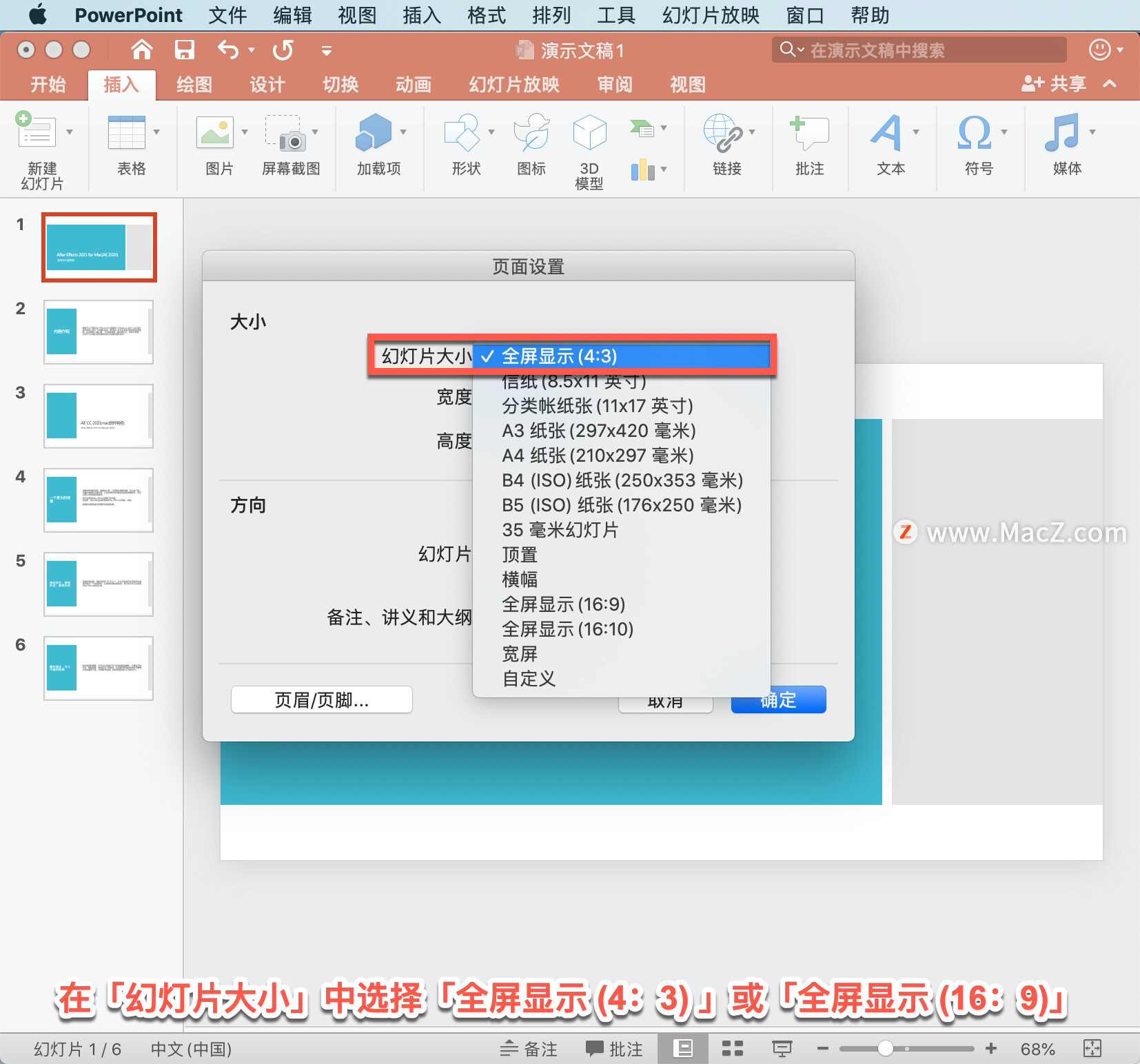
单击「确定」。
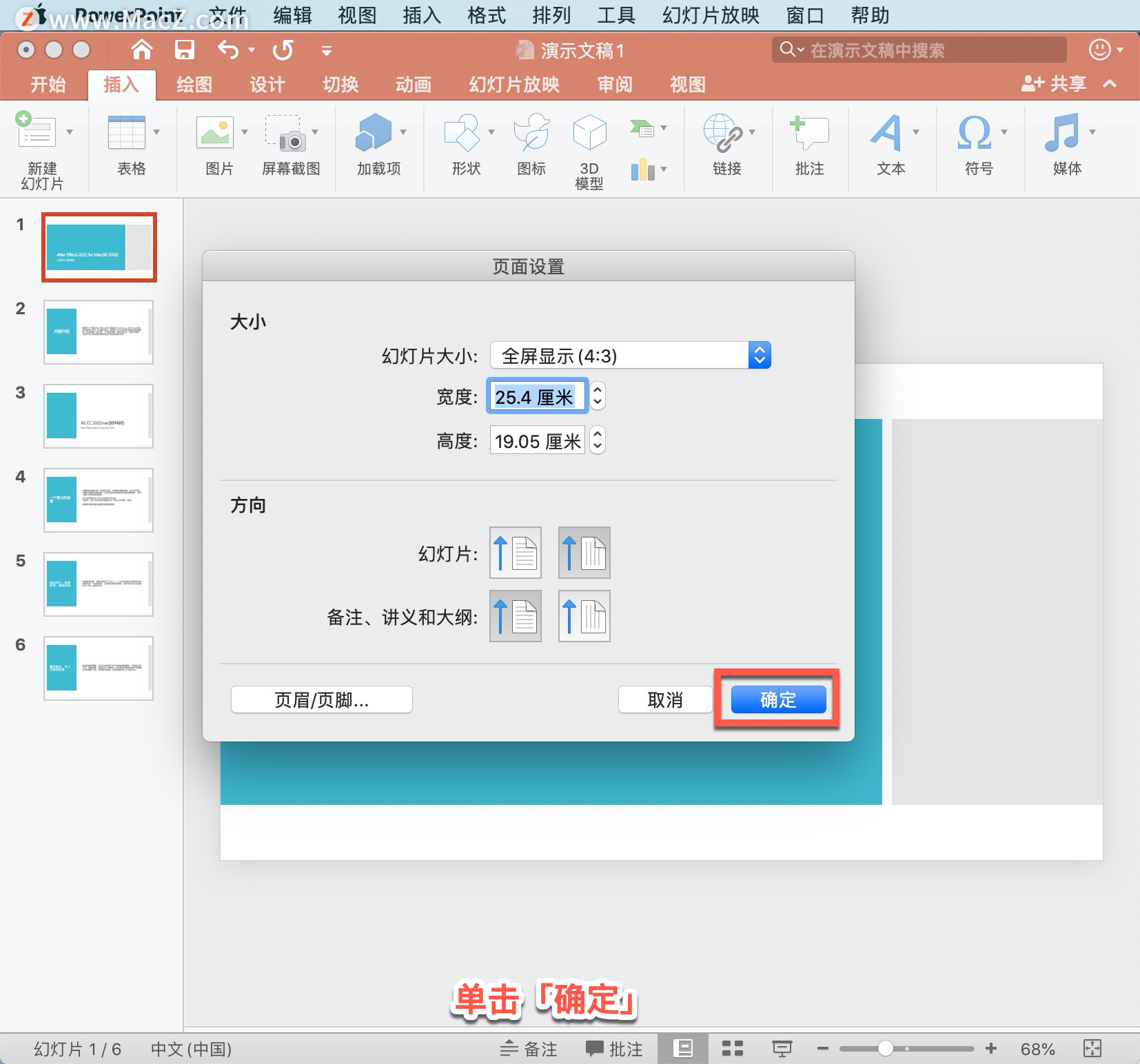
注意:大小调整适用于演示文稿中所有幻灯片。
以上就是在 Microsoft PowerPoint 中更改页面方向、幻灯片大小的方法。需要 PowerPoint 软件的朋友可在本站下载,关注我们,学习Mac软件使用方法!
攻略专题
查看更多-

- 《苍雾世界》演习和讨伐强度榜
- 103 2025-02-20
-

- 《伊瑟》酣梦一宵技能及使用攻略
- 206 2025-02-20
-

- 《卡拉彼丘》忧雾技能介绍
- 175 2025-02-20
-

- 《美职篮全明星》球员获取及实力提升攻略
- 104 2025-02-20
-

- 《堆糖》注销账号方法
- 145 2025-02-20
-

- 《觅仙途》水剑核弹流玩法攻略
- 171 2025-02-20
热门游戏
查看更多-

- 快听小说 3.2.4
- 新闻阅读 | 83.4 MB
-

- 360漫画破解版全部免费看 1.0.0
- 漫画 | 222.73 MB
-

- 社团学姐在线观看下拉式漫画免费 1.0.0
- 漫画 | 222.73 MB
-

- 樱花漫画免费漫画在线入口页面 1.0.0
- 漫画 | 222.73 MB
-

- 亲子餐厅免费阅读 1.0.0
- 漫画 | 222.73 MB
-






